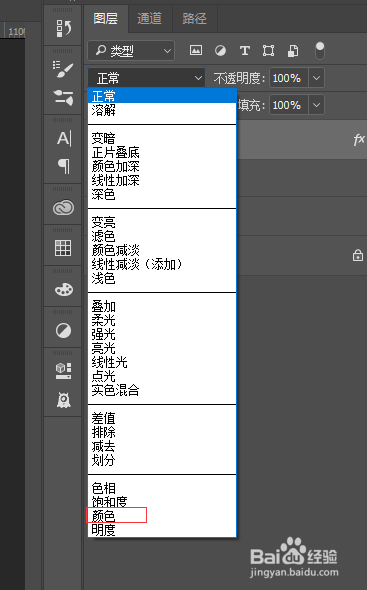PS如何制作炫酷的烟花效果
1、首先,我们打开PS软件,建一个750*750px的方形画布
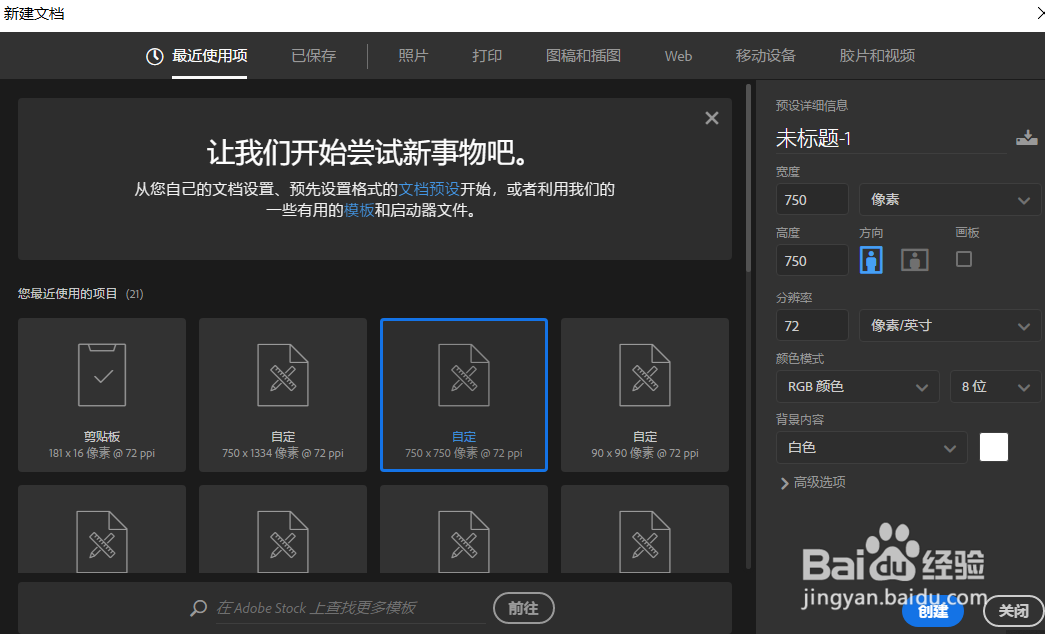
3、点击菜单栏【滤镜】-【杂色】-【添加杂色】,数值给到35左右高斯分布,勾选单色

4、再点击【图像】-【调整】-【阈值】,将数值调到最大

5、再点击【滤镜】-【风格化】-【风】,ctrl+alt+F执行上一次的滤镜,多按几次让风大一点

6、再点击菜单栏【图像】-【图像旋转】,逆时针旋转90度


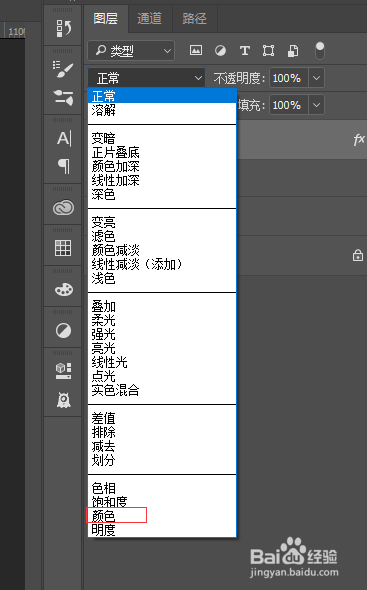
1、首先,我们打开PS软件,建一个750*750px的方形画布
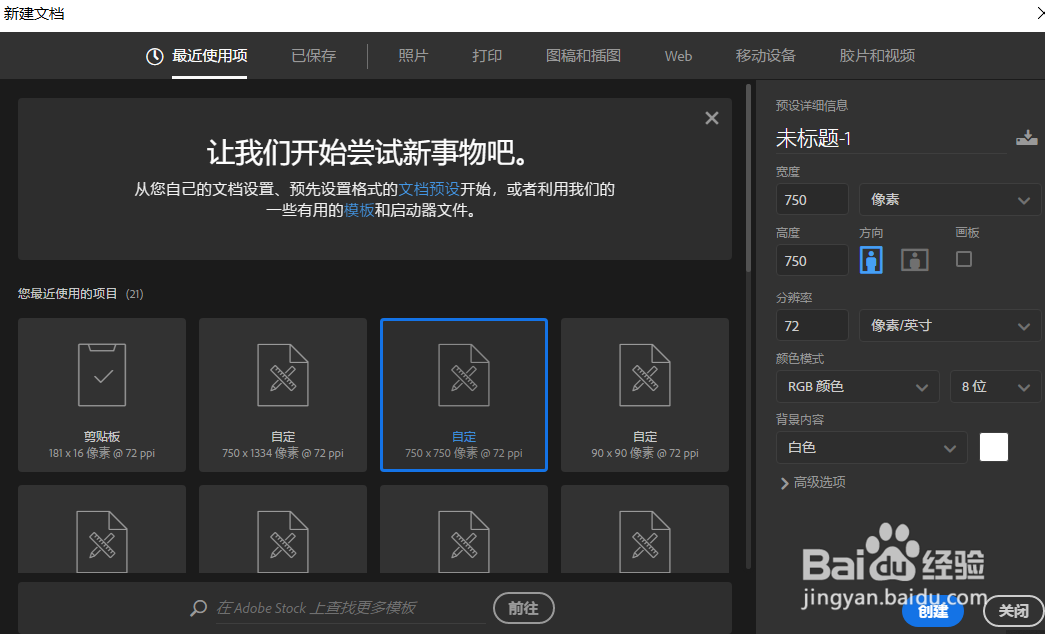
3、点击菜单栏【滤镜】-【杂色】-【添加杂色】,数值给到35左右高斯分布,勾选单色

4、再点击【图像】-【调整】-【阈值】,将数值调到最大

5、再点击【滤镜】-【风格化】-【风】,ctrl+alt+F执行上一次的滤镜,多按几次让风大一点

6、再点击菜单栏【图像】-【图像旋转】,逆时针旋转90度